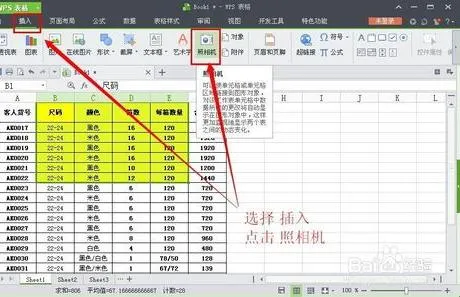-
1.wps怎么将图片转为excel表格
需要使用转换工具进行转换成为表格文件,下面以微信内的小程序为例,给出转换步骤:
所需材料:图片一张、手机微信、智能手机一部。
一、打开手机微信的小程序,点击“搜索”。
二、搜索“口袋扫描”并点击下图所标小程序。
三、进入该小程序后,点击“上传表格”。
四、弹出的菜单内点击“从相册中选择”并选择手机本地的表格图片。
五、点击“开始转换”。
六、等待数秒后转换完成,这时点击“导出表格”。
七、最后点击“Excel导出完成”即可把转换的表格文件下载入手机。
2.wps表格怎么导出图片
启动WPS表格,例如打开表格。
用鼠标选择要截图的表格区域。
使用如下办法复制选中的区域:
(1)快捷键“Ctrl+C”来复制。
(2)或单击“开始”选项卡里的“复制”按钮。
(3)右击选择“复制”。
将光标定位到某个单元格中(也可以在原位置),然后单击“粘贴”(下三角)按钮→“粘贴为图片”。
这样选定区域就以图片的形式出现了,可以拖动图片调整位置哦。
如何想把图片导出来,你可以这样操作:单击选中图片,然后右击选择“另存为图片”,选择存储位置保存即可。
现在打开保存好的图片。
3.如何把截图下来的图片表格转换成word中的表格
可以通过使用ABBYY FineReader 软件实现将图片中的表格转化为word中的表格,具体操作步骤如下。
需要准备一台电脑,电脑上安装有ABBYY FineReader 软件。 一、打开ABBYYFineReader软件,在进入软件弹出的任务界面左侧中找到【Microsoft Excel】,然后点击右则中的【照片到Microsoft Excel】。
二、点击【照片到Microsoft Excel】,在弹出的文件选择框中,找到需要转化的图片,选中后点击确认。 三、点击确认后,等待软件自动转化为可编辑的表格格式。
四、照片转化完后,在转化页面的右侧就会出现可编辑的表格,和照片核对一下内容后,选中所有表格内容并复制。 五、新建一个word文档,在文档中空白处粘贴处来刚刚复制的表格内容,即完成了照片表格转化为word文档中的表格。